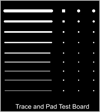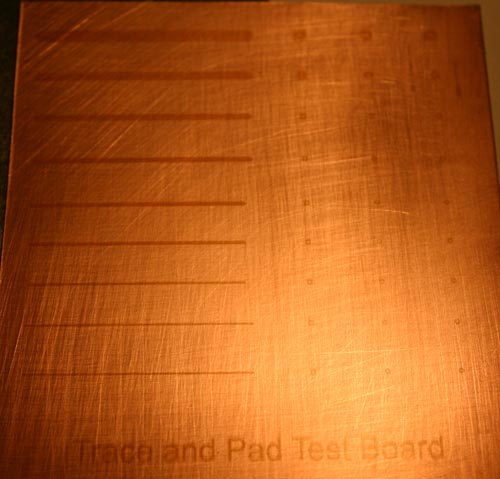- Переделка струйного принтера для изготовления печатных плат
- Шаг 1. Разбираем принтер
- Шаг 2. Снимаем внутренние элементы принтера
- Шаг 3. Снятие платформы печатающей головки
- Шаг 4. Очистка печатающей головки
- Шаг 5. Установка платформы печатающей головки. Часть 1
- Шаг 6. Установка платформы печатающей головки. Часть 2
- Шаг 7. «Лифтинг» механизма очистки печатающей головки
- Шаг 8. Система подачи
- Шаг 9. Заполняем чернильный картридж
- Шаг 10. Тесты
- Шаг 11. Травление
- Каким чистящим средством можно промыть печатающую головку, картриджи и СНПЧ струйного принтера
- Чем можно промыть печатающую головку струйного принтера
- Обычное чистящее средство для промывки печатающей головки
- Сильное чистящее средство для промывки печатающей головки
- Мощное чистящее средство для промывки печатающей головки
- Эффективное чистящее средство для промывки печатающей головки
- Видеоинструкция применения чистящего средства для промывки печатающей головки Epson
Переделка струйного принтера для изготовления печатных плат
В последнее время я искал способы упростить изготовление печатных плат. Приблизительно с год назад я наткнулся на одну интересную страничку, где описывался процесс модификации струйного принтера Epson для печати на толстых материалах в т.ч. на медном текстолите. В статье описывалась доработка принтера Epson C84, однако у меня был принтер Epson C86, но т.к. механика принтеров Epson я думаю у всех схожая, то я решил попробовать сделать модернизацию своего принтера.
В данной статье я постараюсь максимально подробно, шаг за шагом, описать процесс модернизации принтера для печати на омедненном текстолите.
Необходимые материалы:
— ну естественно понадобится сам принтер Epson семейства С80.
— лист алюминиевого, либо стального материала
— скобы, болты, гайки, шайбы
— небольшой кусок фанеры
— эпоксидка или суперклей
— чернила (об этом позже)
Инструменты:
— шлифмашинка (Dremel и т.п.) с отрезным кругом (можно попробовать маленькой обезьяной)
— различные отвертки, ключи, шестигранники
— дрель
— термофен
Шаг 1. Разбираем принтер
Первое, что я сделал — снял задний выходной лоток для бумаги. После этого надо снять передний лоток, боковые панели и затем основной корпус.
На фотографиях ниже приведен подробный процесс разборки принтера:
Шаг 2. Снимаем внутренние элементы принтера
После того, как у принтера снят корпус, необходимо поснимать некоторые внутренние элементы принтера. Сначала, необходимо снять датчик подачи бумаги. В дальнейшем он нам понадобится, поэтому при снятии не повредите его.
Затем, необходимо снять центральные прижимные ролики, т.к. они могут мешать при подаче печатной платы. В принципе боковые ролики тоже можно снять.
Ну и в конце, необходимо снять механизм очистки печатающей головки. Механизм держится на защелках и снимается очень просто, но при снятии, будьте очень осторожны, т.к. к нему подходят разные трубки.
Разборка принтера завершена. Теперь приступим к его «лифтингу».
Шаг 3. Снятие платформы печатающей головки
Начинаем процесс модернизации принтера. Работа требует аккуратности и применения защитных средств (глаза нужно беречь!).
Для начала необходимо открутить рейку, которая прикручена двумя болтами (см. фото выше). Открутили? Откладываем ее в сторону, она нам еще пригодится.
Теперь обратите внимание на 2 болта возле механизма очистки головки. Их также откручиваем. Однако, с левой стороны сделано немного по другому, там можно срезать крепления.
Чтобы снять всю платформу с головкой, сначала, все внимательно осмотрите и отметьте маркером те места, где надо будет резать метал. А потом аккуратно срежьте метал ручной шлифмашинкой (Dremel и т.п.)
Шаг 4. Очистка печатающей головки
Этот шаг является необязательным, но раз уж полностью разобрали принтер, то лучше сразу почистить печатающую головку. Тем более, что в этом нет ничего сложного. Для этой цели я использовал обычные ушные палочки и очиститель стекол.
Шаг 5. Установка платформы печатающей головки. Часть 1
После того, как все разобрано и очищенно настало время собирать принтер с учетом необходимого зазора для печати на текстолите. Или как говорят джиперы «лифтинг» (т.е. подъем). Величина лифтинга полностью зависит от того материала, на котором вы собираетесь печатать. В своей модификации принтера я планировал использовать стальной податчик материала с прикрепленным на нем текстолитом. Толщина платформы для подачи материала (сталь) была 1.5 мм, толщина фольгированного текстолита, из которого я обычно делал платы составляла также 1.5 мм. Однако, я решил, что головка не должна сильно давить материал, и поэтому величину зазора я выбрал около 9 мм. Тем более, что иногда я печатаю на двухстороннем текстолите, который немного толще одностороннего.
Для того, чтобы мне легче было контролировать уровень подьема, я решил использовать шайбы и гайки, толщину которых я замерил штанген-циркулем. Также, я прикупил несколько длинных болтов и гайки для них. Я начал с фронтальной системы подачи.
Шаг 6. Установка платформы печатающей головки. Часть 2
Перед установкой платформы для печатающей головки, необходимо изготовить небольшие перемычки. Я сделал их из уголков, которые распилил на 2 части (см. фото выше). Можно конечно их сделать самому.
После, я разметил отверстия для сверления в принтере. Нижние отверстия разметить и просверлить очень просто. Затем, сразу же прикрутил кронштейны на их место.
Следующим шагом необходимо разметить и просверлить верхние отверстия в платформе, это сделать несколько сложнее, т.к. все должно быть на одном уровне. Для этого, я подложил по паре гаек, в местах стыковки платформы с основой принтера. При помощи уровня, удостоверьтесь, что платформа стоит ровно. Отмечаем отверстия, сверлим и стягиваем болтами.
Шаг 7. «Лифтинг» механизма очистки печатающей головки
Когда принтер заканчивает печать, головка «паркуется» в механизм очистки головки, где происходит очистка дюз головки, для предотвращения их засыхания и засорения. Этот механизм также предстоит немного поднять.
Данный механизм я закрепил при помощи двух уголков (см. фото выше).
Шаг 8. Система подачи
На данной стадии рассмотрим процесс изготовления системы подачи и установку датчика подачи материала.
При разработке системы подачи первой проблемой была установка датчика подачи материала. Без данного датчика принтер не функционировал бы, но где и как его установить? Когда бумага проходит через принтер, то данный датчик сообщает контроллеру принтера, когда проходит начало бумаги и на основании этих данных принтер вычисляет точную позицию бумаги. Датчик подачи представляет из себя обычный фотосенсор с излучающим диодом. При прохождении бумаги (в нашем случае материала), луч в датчике прерывается.
Для сенсора и системы подачи я решал сделать платформу из фанеры.
Как видно на фото выше, я склеил между собой несколько слоев фанеры для того, чтобы сделать подачу на одном уровне с принтером. В дальнем углу платформы я закрепил датчик подачи, через который будет проходить материал. В фанере, я сделал небольшой вырез, чтобы вставить датчик.
Следующей задачей встала необходимость сделать направляющие. Для этого я использовал алюминиевые уголки, которые приклеил к фанере. Важно, чтобы все углы были четко 90 градусов и направляющие были строго параллельны друг другу. В качестве материала подачи я использовал алюминиевый лист, на который будет ложиться и фиксироваться омедненный текстолит для печати.
Лист подачи материала я изготовил из алюминиевого листа. Размер листа я старался сделать приблизительно равным формату А4. Немного почитав в интернете по работе датчика подачи бумаги и принтера в целом, я выяснил, что для корректной работы принтера необходимо в листе подачи материала сделать в углу небольшой вырез, чтобы датчик срабатывал немного позднее чем начинали крутиться ролики подачи. Длина выреза составила около 90мм.
После того, как все сделано, на листе подачи я закрепил обычный лист бумаги, на компьютере установил все драйвера и сделал пробную печать на обычном листе.
Шаг 9. Заполняем чернильный картридж
Последняя часть модификации принтера посвящена чернилам. Обычные чернила от Epson не стойкие к химическим процессам, протекающим при травлении печатной платы. Поэтому необходимо специальные чернила, называются они Mis Pro yellow ink. Однако, данные чернила могут не подойти к другим принтерам (не Epson), т.к. там могут использоваться другие типы печатающих головок (в Epson используется пьезоэлектрическая печатающая головка). В интернет-магазине inksupply.com есть доставка в Россию.
Помимо чернил, я купил новые картриджи, хотя конечно можно использовать и старые, если хорошо их помыть. Естественно, для заправки картриджей понадобится еще обычный шприц. Также, я купил специальный девайс для обнуления картриджей принтера (синий на фото).
Шаг 10. Тесты
Теперь переходим к тестам печати. В программе проектирования Eagle, я сделал несколько заготовок для печати, с дорожками различной толщины.
Качество печати вы можете оценить по фотографиям выше. А ниже представлено видео печати:
Шаг 11. Травление
Для травления плат, изготовленных данных способом, подходит только раствор хлорного железа. Другие методы травления (медный купорос, соляная кислота и т.п.) могут разъесть чернила Mis Pro yellow ink. При травлении хлорным железом, лучше нагревать печатную плату при помощи теплофена, это ускоряет процесс травления и т.о. меньше «сьедается» слой чернил.
Температура нагрева, пропорции и длительность травления подбираются опытным путем.
Источник
Каким чистящим средством можно промыть печатающую головку, картриджи и СНПЧ струйного принтера
Когда струйный принтер выдает чистый лист бумаги вместо полноценного отпечатка, это может указывать на окончание чернила в контейнерах либо на то, что пришло время осуществить чистку печатающей головки, парковочного места, капы, помпы, а также картриджей или СНПЧ. С решением первой проблемы все предельно ясно. Нужно взять новые чернила и заправить их в картриджи или доноры системы непрерывной подачи. А вот с промывкой основных частей принтера могут возникнуть некие проблемы. В частности, это касается выбора средства для промывки печатающей головки. Именно об этом и пойдет речь в данной статье.
Чем можно промыть печатающую головку струйного принтера
В различных специализированных магазинах Вы гарантированно найдете множество чистящих средств, предназначенных для промывки печатающей головки Epson и не только. Приобрести можно любое из них, так как все они действуют фактически одинаково (в зависимости от состава средства). Единственный минус – это завышенная цена. Однако на прилавках обычных магазинов, в отделе бытовой химии, можно найти средства, которые справятся с чисткой ПГ не хуже оригинальной промывки, а моментами даже во много крат лучше. К тому же такие чистящие жидкости стоят значительно дешевле.
Обычное чистящее средство для промывки печатающей головки
Если печатающая головка несильно засорилась, то ее можно прочистить самым универсальным чистящим средством – зеленым Мистер Мускулом (Mr.Muscle) для окон. Это чистящее будет в разы лучше фактически любого специализированного средства. К тому же оно стоит на порядок дешевле. Разбавлять его не нужно. Прокачивать ММ через печатающую головку можно в чистом виде. Также оно отлично подходит для промывки и отмачивания печатающей головки, парковки, капы и помпы Epson. Разгерметизация ПГ грозит лишь в случае нагрева жидкости перед ее использованием.
Чтобы еще больше сэкономить, вместо этого средства можно взять жидкость для мытья стекол и зеркал марки «Каждый день». Его также можно использовать в чистом виде. Однако оно больше подходит для печатающих головок принтеров HP и различных плоттеров. Применять можно как для прямой промывки, так и для отмачивания печатающей головки. Чтобы из него сделать более сильное средство, нужно к 0,5 л чистящего добавить 1 мл аммиака, хорошенько взболтать и поставить, пусть настаивается не менее суток. Для избавления от косоструя на финальном этапе прочистки печатающей головки, эту же жидкость можно смешивать с дистиллированной водой в прогрессии 70% жидкости и 30% воды, потом 50:50, и в завершении 30% на 70%.
Сильное чистящее средство для промывки печатающей головки
Сделали все, что только можно, но дюзы какого-то цвета так и не пробились, тогда стоит воспользоваться более сильным средством. Его можно сделать из предыдущего чистящего бренда «Каждый день» и Доместоса с хлором. Отлейте с баклажки обычного чистящего средства лишнюю жидкость (около 150 мл), оставив где-то 350 мл чистящего. Возьмите любую емкость с мерками и налейте в нее приблизительно 100-150 мл Доместоса (лучше взять средний показатель – 120 мл). Теперь перелейте Domestos в бутылку с обычным чистящим, хорошенько взболтайте и оставьте настаиваться где-то на сутки (можно чуть менее).
Полученное средство можно применять для промывки печатающей головки напрямую (закачиванием шприцем жидкости внутрь ПГ). Однако делать это нужно крайне аккуратно и не оставлять головку с жидкостью более чем на час. После проведения процедуры, печатающую головку Epson нужно обязательно промыть обычным чистящим средством. Если после применения сильного чистящего начал появляться результат, то ее можно отставить и продолжить чистку головки обычными средствами (либо смешать сильную и обычную жидкость в пропорции 50 на 50).
Domestos с хлором можно применять и в чистом виде. Однако процедуру нужно выполнять только следующим образом (на примере оргтехники Epson):
- снимите печатающую головку с принтера или МФУ Epson;
- положите печатающую головку дюзами вверх;
- капните на дюзы ПГ Epson немного Доместоса с хлором;
- размажьте жидкость по всей поверхности с дюзами печатающей головки (лишнюю жидкость уберите салфеткой);
- оставьте все так, как есть на 10-15 минут, но не более, иначе испортите печатающую головку;
- уберите чистящую жидкость и промойте печатающую головку обычным средством.
Никаким другим способом Доместос нельзя использовать в чистом виде, иначе можете получить разгерметизацию печатающей головки.
Мощное чистящее средство для промывки печатающей головки
Самым мощным чистящим для печатающей головки на сегодняшний день является средство Kill Bill от Робика. Оно быстрее всех справляется с очень сильными засорами печатающей головки, а также легко устраняет образовавшиеся сгустки чернила. Однако это специализированное средство также имеет множество недостатков, основными среди которых являются следующие минусы:
- очень высокая цена, за 100 грамм продукта придется выложить не менее 650 рублей;
- очень высокий шанс разгерметизации печатающей головки (пробив стенок).
Безусловно, средство способно справится с самым сильным засыханием чернила в печатающей головке. Однако использовать его следует крайне аккуратно. Да и в целом печатающие головки, отделенные от картриджей (например, как у струйных принтеров Epson), нужно промывать осторожно, чтобы жидкость не попала на контакты, микросхему или шлейф.
Учитывая то, что средство для борьбы с проблемой засыхания печатающей головки принтера от Робика очень дорогое, в магазине бытовой химии ему можно найти достойную замену. Купите моющее средство L.O.C. Amway Home для кухни и Вы получите фактически такое же средство для промывки головки струйного МФУ, как Kill Bill. Конечно, оно немного слабее чистящего от Робика, но при этом имеет несколько заметных преимуществ:
- низкая цена чистящего средства (всего около 500 рублей за 0,5 л);
- низкий шанс разгерметизации головки, если использовать аккуратно и не более 2 часов времени;
- его можно использовать как для наружной, так и внутренней промывки печатающей головки;
- если останется средство после промывки печатающей головки, его можно использовать по назначению (для чистки кухни).
Помимо того, что оно слабее специализированного средства, к недостаткам Amway Home стоит отнести его липкую структуру. После промывки печатающей головки гарантированно появится сильный косоструй. Однако бояться его не нужно, так как он легко убирается обычным Мистером Мускулом, после проведения ряда процедур по промывке и отмачиванию печатающей головки.
Эффективное чистящее средство для промывки печатающей головки
Невзирая на все сказанное выше, есть несколько эффективных средств для промывки печатающей головки и устранения косоструя. Они не самые мощные, но срабатывают в большинстве случаев и выполняют свою функцию куда лучше, чем любое прочее средство. Первое, это жидкость для снятия лака Ласка без ацетона. Использовать ее нужно так же, как и Доместос, но с небольшим отличием. Саму жидкость нельзя наливать напрямую на дюзы печатающей головки, она гарантированно растечется и попадет на контакты, что впоследствии вызовет замыкание головки и форматера принтера. Чтобы этого не допустить, нужно вырезать небольшой кусочек салфетки, наложить его на дюзы печатающей головки и промочить ее чистящим средством Ласка. Не следует долго отмачивать сопла ПГ, максимум 10-15 минут, так как Ласка хоть и без ацетона но достаточно агрессивное чистящее. После головку следует сразу же промыть обычным чистящим средством (например, Мистер Мускулом).
Если засор слишком крепкий, можно попробовать налить жидкости для снятия лака Ласка в какую-то тару (только немного, чтобы не залить контакты), положить туда же печатающую головку соплами вниз, подсоединить шприц к соответствующему фильтру тонкой очистки и прокачать чистящее по ПГ в обратном порядке (через дюзы в шприц). Процедуру не стоит затягивать, нужно все выполнить в течение 10-15 минут с момента погружения головки в сильное чистящее. После снова промыть головку простой чистящей жидкостью.
Второе средство, оно чуть мягче, но не менее эффективное. Название чистящего – Dr. Beckmann эксперт пятновыводитель чернила и тушь. Использовать его в чистом виде нужно следующим образом:
- снимаем печатающую головку с принтера и помещаем в какую-то емкость;
- набираем в шприц чистящее средство и где-то по миллилитру продавливаем каждый цвет печатающей головки (через фильтр тонкой очистки);
- оставляем все на 10-15 минут, но не более, иначе увеличите шанс пробоя стенок между цветами;
- берем пустой шприц и по истечению времени откачиваем чистящее средство обратно в шприц (проделать для каждого цвета);
- готовим раствор на основе чистящего Dr. Beckmann (лучше сделать его заранее, чтобы смесь успела немного настояться);
- берем часть чистящего и смешиваем его с дистиллированной водой (пропорция 1 к 2);
- закачиваем полученный состав обратно в шприц и прокачиваем печатающую головку;
- оставляем все где-то на час, после снова откачиваем чистящее и так процедуру повторяем до тех пор, пока не появятся позитивные результаты промывки (каждые час-два).
Если за день не успели полностью промыть печатающую головку (а такое бывает регулярно, так как сильные засоры чистятся от одного дня до двух недель), тогда сделайте раствор 1 к 4 (чистящее/вода). Закачайте полученную смесь в печатающую головку и оставьте ее на ночь. Утром снова промойте печатающую головку последним раствором и продолжите процедуру чистки. Кроме того, Dr. Beckmann чернила и тушь отлично справляются с косоструем печатающих головок Epson.
Отдельно стоит отметить, что это средство или Dr. Beckmann эксперт пятновыводитель офис и хобби, можно применять в качестве размягчителя засохшего чернила, а после чистить головку более мощными средствами по типу Kill Bill от Робика. Это еще более усилит эффективность прочистки печатающей головки, даже с учетом ее сильного засорения. К тому же не забывайте, что после мощного средства, головку нужно прочистить слабой (Мистер Мускул, Каждый День и т.д.), вплоть до промывки головки дистиллированной водой с последующей продувкой воздухом.
Видеоинструкция применения чистящего средства для промывки печатающей головки Epson
Источник